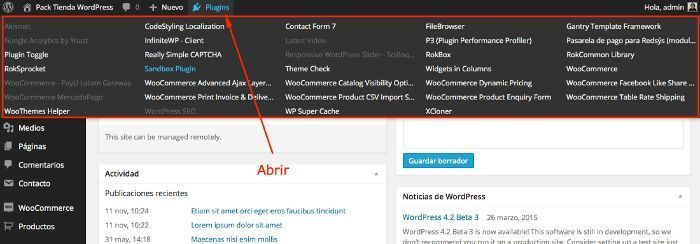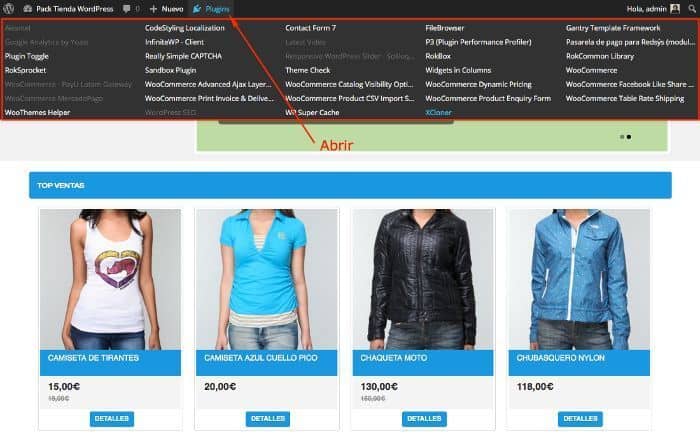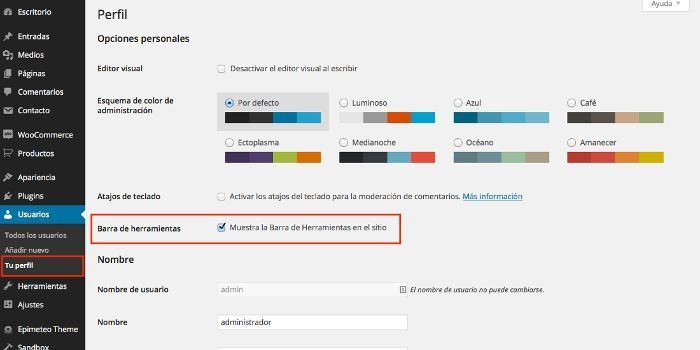Al final en esto de los plugins pasa un poco como con las Apps en los móviles, acabamos instalando las que necesitamos, las que pensamos que necesitamos y las que no necesitamos pero acabamos instalando porque quizás algún día nos hagan falta, -o eso pensamos-, más o menos como cuando compramos una navaja multiusos solo para abrir latas y olvidamos el resto de funcionalidades.
Esto tiene ventajas, pero sobre todo muchos inconvenientes, algunos como la ralentización de la carga del sitio web, o peor aún, provocar agujeros de seguridad por tener instalados plugins a los que no prestamos la menor atención, ¿realmente hace falta tenerlos todos habilitados?, esta es la pregunta que deberías hacerte y que te respondemos después del “leer más”.
Es muy probable que necesites diferentes tipos de plugins, pero lo es más aún que no todos los utilices de forma constante y que estén orientados a usos puntuales o esporádicos en función de determinadas tareas a realizar.
Tabla de contenidos
Te pongo algunos ejemplos de plugins:
- XCloner – Es útil cuando hay que hacer una copia de seguridad, el resto del tiempo puede permanecer desactivado.
- Plugin Performance Profiler – Lo usarás solamente cuando hayas instalados varios plugins y quieras analizar la carga que estos ejercen en tu instalación. Puedes mantenerlo deshabilitado cuando no necesitas analizar la carga de los plugins sobre el sitio web.
- FileBrowser – Lo necesitarás si tu panel de hosting no tiene buenas herramientas para la administración de archivos o no te gusta trabajar por FTP. Tenerlo activo fuera de estos usos puntuales puede generar algún problema de seguridad pues es un tipo de plugin proclive a ser utilizado para subir archivos maliciosos aprovechando que el plugin tenga alguna vulnerabilidad.
- Theme-Check – Necesario cuando instalas Temas nuevos y quieres analizarlos por si esconden código oculto, evals(), backlinks o fallos de programación y que puedes mantener deshabilitado el resto del tiempo. ¡No creo que te pases el día probando temas!.
Y como estos ejemplos podría ponerte un buen montón de ellos, pero mejor paso a explicarte como hacer más ágil el proceso de habilitar y deshabilitar plugins instalados ya sea desde el dashboard o el frontal de la web y todo desde la barra de administración (admin bar) ¡con un simple clic!.
Utilizaremos el plugin Plugin Toggle para este propósito, que puedes encontrar disponible en el Directorio de Plugins de WordPress.org

Plugin Toggle
El proceso de instalación ni te lo explicamos porque es tan sencillo como buscar el plugins desde el dashboard, Plugins, Añadir nuevo, hacer clic en el mismo una vez localizado, activarlo y empezar a disfrutar del mismo.
No tiene parámetros, no los busques en la barra lateral del dashboard ya que cuando lo activas lo encontrarás directamente en el dashboard, en la parte superior, en la “Admin Bar” bajo la etiqueta “Plugins”.
Y por supuesto si utilizas la barra de administración habilitada desde el frontal, también podrás habilitar o deshabilitar plugins bajo demanda según las necesidades.
Nota: Si no tienes habilitada la barra de administración (admin bar) para el frontal, puedes hacerlo desde “Usuarios”, “Tu perfil”, marcando el checkbox del campo “Barra de herramientas”, “Muestra la Barra de Herramientas en el sitio”.
A partir de que se muestre en la barra el plugin Plugin Toggle podrás habilitar o deshabilitar cualquier plugin instalado con solo hacer clic en el nombre del plugin, desde el dashboard y lo que es más c´modo desde el frontal de tu sitio WordPres.
Esto último es muy útil durante la fase de desarrollo del sitio web, que es cuando sometemos a más cambios, instalación y activaciones/desactivaciones de plugins a WordPress.
Hacerlo cómodamente con un clic te ayudará a ahorrar tiempo y sobre todo a mantener deshabilitados aquellos plugins que solo necesitas en momentos puntuales.
¿Te ha resultado útil este artículo?

Miembro del equipo de soporte técnico de Webempresa.
Coordinador de contenidos en el Blog y en Youtube.
Soporte técnico en CiberProtector. Teacher en Webempresa University